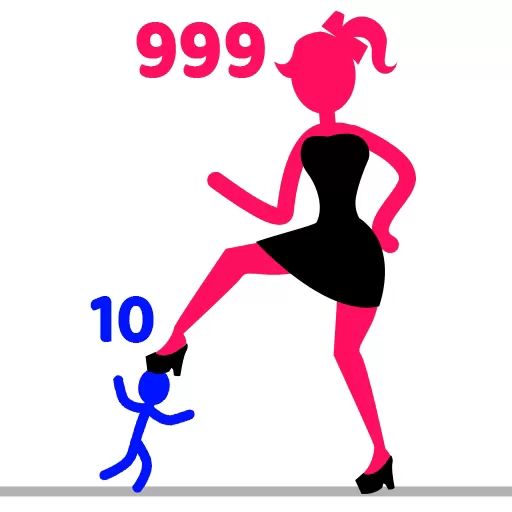大白菜重装win10系统_大白菜重装win10系统无法进入安装界面
大白菜重装win10系统是许多中国用户常用的一种系统重装方式,因其简单实用、操作相对便捷而备受青睐。然而,在实际使用过程中,不少用户遇到了“大白菜重装win10系统无法进入安装界面”的问题,导致系统无法顺利重装,影响正常使用。本文将详细探讨大白菜重装win10系统无法进入安装界面的常见原因及具体的解决方法,帮助广大用户顺利完成系统重装。
首先,我们要了解大白菜重装win10系统的基本步骤。通常流程包括下载大白菜制作工具、制作启动U盘、设置电脑BIOS从USB启动、进入大白菜PE系统后选择安装win10系统镜像文件,随后进入系统安装界面。大白菜重装系统操作简便,适合绝大多数普通用户使用,但过程中若遇到无法进入安装界面的问题,大多数情况下是由于启动项设置错误、U盘制作问题或硬件兼容性等因素导致的。
一、U盘制作不规范或启动盘损坏。制作大白菜启动U盘时,如果所使用的U盘质量较差,或者制作过程出现异常,比如镜像文件不完整、制作过程中断电、中途关闭工具等,都会导致启动盘损坏,从而无法启动进入安装界面。建议用户在制作前先格式化U盘,下载官方正版大白菜启动盘制作工具,确保镜像文件完整无误,制作完成后,可使用其他电脑测试U盘启动功能,排除U盘本身问题。
二、BIOS启动顺序设置错误。电脑启动时,系统默认启动顺序通常优先从硬盘启动,若没有正确设置USB启动优先顺序,则无法从大白菜启动盘启动进入安装界面。用户需在开机时按下特定快捷键(如F2、Delete、F12等,因品牌型号不同而异)进入BIOS或UEFI设置界面,将USB启动项调整至首位,保存并退出后重新启动即可。
三、部分电脑采用了安全启动(Secure Boot)功能,阻止非官方认证的启动盘进入系统。大白菜启动盘不一定获得所有型号电脑的安全启动认证,因此启用Secure Boot时,会出现无法启动的情况,进而无法进入win10安装界面。解决方法是在BIOS中关闭安全启动(Secure Boot)功能,切换至传统启动模式(Legacy Mode),再尝试启动大白菜U盘。
四、启动盘与电脑硬件兼容性问题。特别是新型号笔记本或台式机采用了最新的UEFI固件、NVMe固态硬盘等,部分老版本的大白菜启动盘可能无法识别这些硬件,导致无法进入安装界面。建议用户下载最新版大白菜启动盘工具,并选用兼容UEFI启动模式的版本,同时确保启动镜像支持NVMe驱动,避免硬件兼容故障。
五、镜像文件损坏或版本不匹配。大白菜重装时所选择的win10系统镜像文件必须完整且适用对应的电脑硬件架构(32位或64位),如果系统镜像文件被破坏或者错误,会导致无法加载安装界面。用户应从微软官方网站或官方合作渠道获取正版win10镜像文件,避免使用来源不明的镜像包。

针对无法进入安装界面的问题,用户还可以通过以下解决措施来排查与修复:
更换另一个U盘重新制作启动盘,排除U盘本身故障;
尝试更换USB接口,优先选择USB2.0接口,有些老旧主板兼容性更好;
更新电脑BIOS固件版本,提升兼容性与启动功能;
关闭快速启动与安全启动功能,切换传统启动模式;
确认选择正确的启动项,如UEFI: USB设备名或Legacy USB启动。
总结来说,“大白菜重装win10系统无法进入安装界面”问题多为启动盘制作、BIOS启动设置、安全启动限制及硬件兼容性等因素引起。用户只要按照上述步骤逐项排查,并使用正版工具和镜像,一般都能顺利解决问题,完成win10系统重装。希望本文的分析与建议能够帮助广大中国用户顺利使用大白菜工具重装win10系统,恢复电脑的正常使用状态。
版权声明:大白菜重装win10系统_大白菜重装win10系统无法进入安装界面是由宝哥软件园云端程序自动收集整理而来。如果本文侵犯了你的权益,请联系本站底部QQ或者邮箱删除。